Ako odomknúť Face ID s maskou na iOS 15.4

Novo vydaná beta verzia iOS 15.4 pridala novú funkciu navrhnutú tak, aby používateľom umožnila používať Face ID, aj keď majú masku.

Novo vydaná beta verzia iOS 15.4 pridala novú funkciu navrhnutú tak, aby používateľom umožnila používať Face ID , aj keď majú masku.
Apple hovorí, že táto funkcia môže na overenie používať jedinečné, individuálne funkcie okolo očí každého človeka. Ak sa počas nastavovania rozhodnete použiť túto funkciu, budete musieť znova naskenovať svoju tvár na zistenie FaceID. Face ID potom bude môcť odomknúť váš iPhone, aj keď budete mať masku.
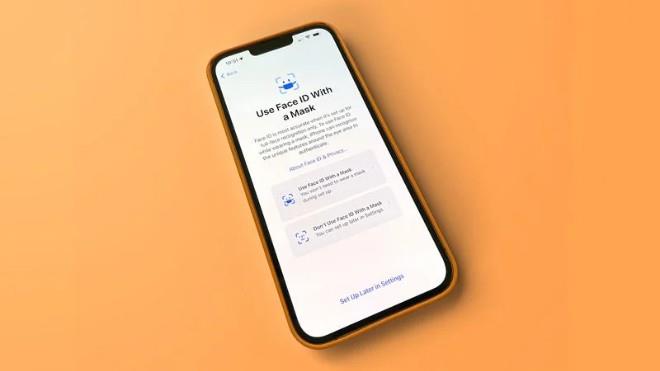
V aplikácii Nastavenia je k dispozícii ďalšia možnosť „Použiť Face ID s maskou“, ktorú môžete v prípade potreby zapnúť alebo vypnúť. Okrem toho je tu možnosť Add Galsses, ktorá spresní Face ID, keď nosíte okuliare aj masku súčasne.
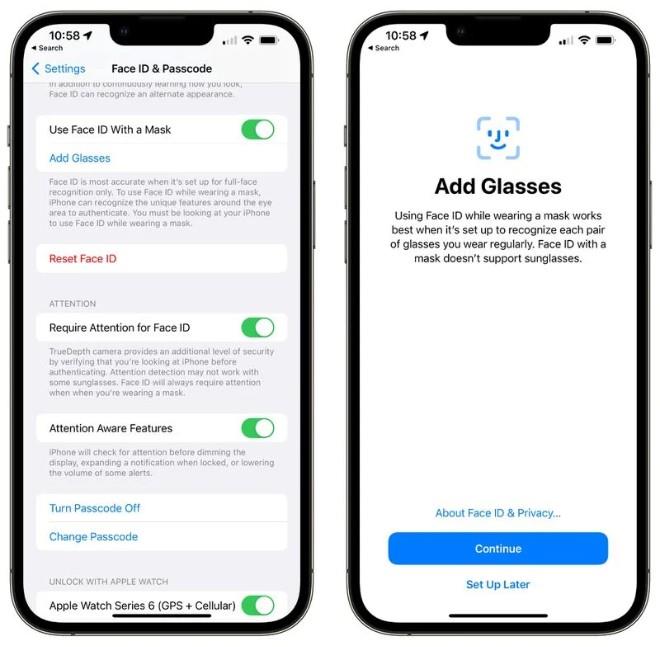
Apple varuje, že Face ID bude fungovať najpresnejšie, keď ho nastavíte na používanie celej tváre. Pri používaní Face ID s maskou sa budete musieť pozerať priamo na svoj iPhone, aby ste ho odomkli a nemôžete nosiť slnečné okuliare.
Podľa spoločnosti Apple funkcia odomykania Face ID pri nosení masky v súčasnosti podporuje iba iPhone 12 a vyššie. Ostatné modely iPhone s Face ID, ako napríklad iPhone 11 alebo starší (až po iPhone X), zatiaľ túto funkciu nepodporujú.
Predtým Apple tiež umožňoval používateľom s Apple Watch odomykať iPhone s maskou. Nie je to nevyhnutne užitočná funkcia, pretože nie každý vlastní Apple Watch.
Ako nastaviť odomykanie Face ID pri nosení masky
Poznámka : Pri nastavovaní tejto funkcie nemusíte nosiť masku a iba iPhone 12 a novší sú schopné odomknúť Face ID, keď máte masku. Túto funkciu je možné nastaviť pre primárne Face ID aj sekundárne Face ID.
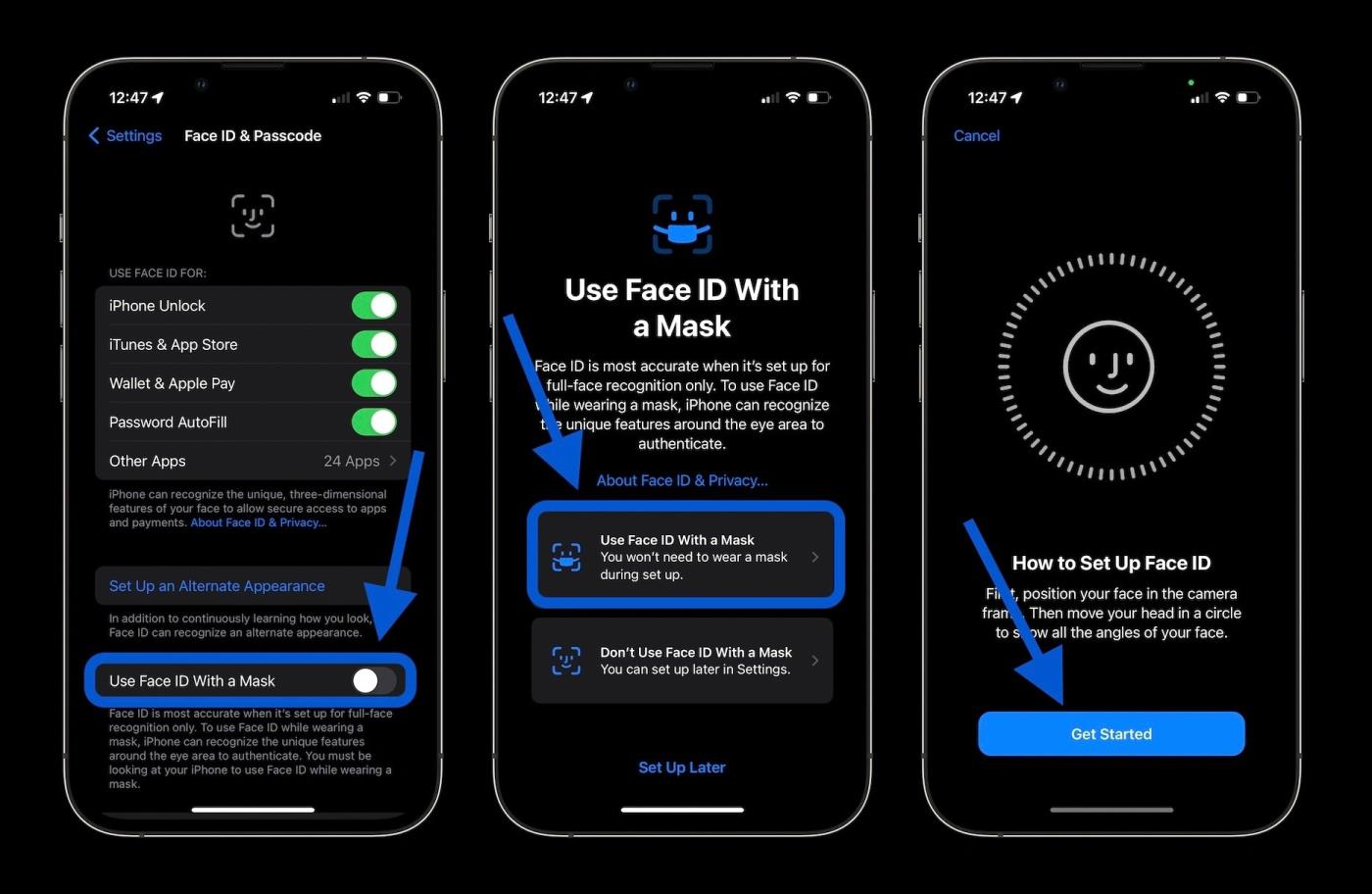
Nastavte odomykanie Face ID pri nosení masky
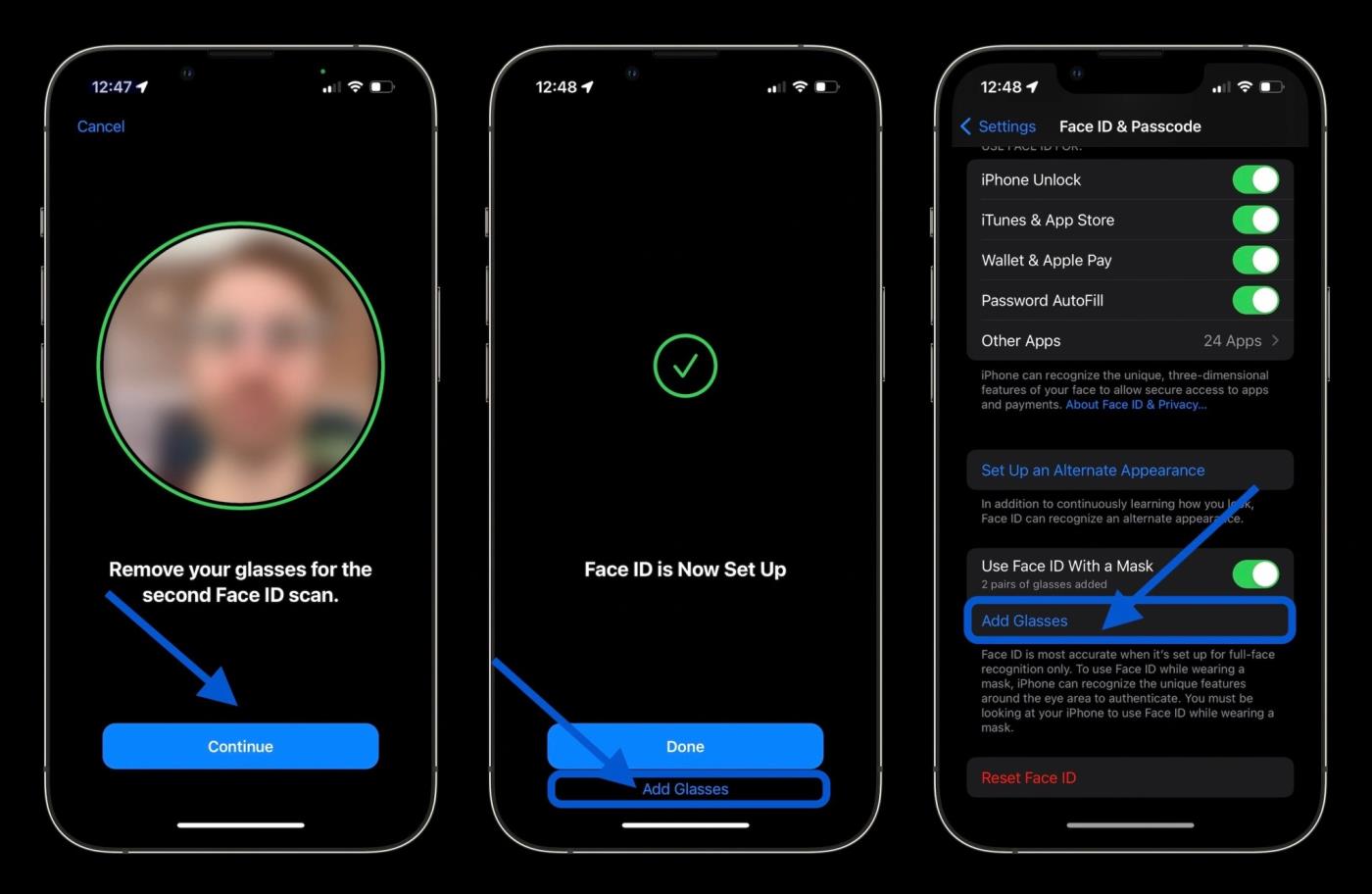
Pridajte okuliare, aby ste sa uistili, že funkcia funguje správne vo všetkých prípadoch
V našich testoch fungovala funkcia otvárania Face ID pri nosení masky rovnako stabilne a rýchlo ako bez masky. V porovnaní s odomykaním pomocou Apple Watch je o niečo rýchlejší.
Ak ju nepoužívate, môžete funkciu vypnúť aj na otvorenie Face ID pomocou masky a v prípade potreby ju znova zapnúť bez toho, aby ste museli znova skenovať Face ID. Mali by ste si tiež uvedomiť, že keďže sa táto funkcia spolieha na jedinečné vlastnosti okolo očí, nebude fungovať, keď budete mať slnečné okuliare.
Kontrola zvuku je malá, ale celkom užitočná funkcia na telefónoch iPhone.
Aplikácia Fotky na iPhone má funkciu spomienok, ktorá vytvára zbierky fotografií a videí s hudbou ako vo filme.
Apple Music sa od svojho prvého uvedenia na trh v roku 2015 mimoriadne rozrástol. K dnešnému dňu je po Spotify druhou najväčšou platenou platformou na streamovanie hudby na svete. Okrem hudobných albumov je Apple Music domovom aj tisícok hudobných videí, 24/7 rádií a mnohých ďalších služieb.
Ak chcete vo svojich videách hudbu na pozadí, alebo konkrétnejšie, nahrajte prehrávanú skladbu ako hudbu na pozadí videa, existuje veľmi jednoduché riešenie.
Hoci iPhone obsahuje vstavanú aplikáciu Počasie, niekedy neposkytuje dostatočne podrobné údaje. Ak chcete niečo pridať, v App Store je veľa možností.
Okrem zdieľania fotografií z albumov môžu používatelia pridávať fotografie do zdieľaných albumov na iPhone. Fotografie môžete automaticky pridávať do zdieľaných albumov bez toho, aby ste museli znova pracovať s albumom.
Existujú dva rýchlejšie a jednoduchšie spôsoby, ako nastaviť odpočítavanie/časovač na vašom zariadení Apple.
App Store obsahuje tisíce skvelých aplikácií, ktoré ste ešte nevyskúšali. Mainstreamové hľadané výrazy nemusia byť užitočné, ak chcete objavovať jedinečné aplikácie a púšťať sa do nekonečného rolovania s náhodnými kľúčovými slovami nie je žiadna sranda.
Blur Video je aplikácia, ktorá rozmazáva scény alebo akýkoľvek obsah, ktorý chcete na svojom telefóne, aby nám pomohla získať obraz, ktorý sa nám páči.
Tento článok vás prevedie tým, ako nainštalovať Google Chrome ako predvolený prehliadač v systéme iOS 14.









